หวนคิดถึงประสบการณ์ Co-op บนโซฟาสุดคลาสสิกกับ Minecraft! คู่มือนี้จะแสดงวิธีเล่น Minecraft แบบแยกหน้าจอบน Xbox One หรือคอนโซลอื่นที่เข้ากันได้ รวบรวมเพื่อนๆ หยิบขนมมาเริ่มกันเลย!
ข้อควรพิจารณาที่สำคัญ:
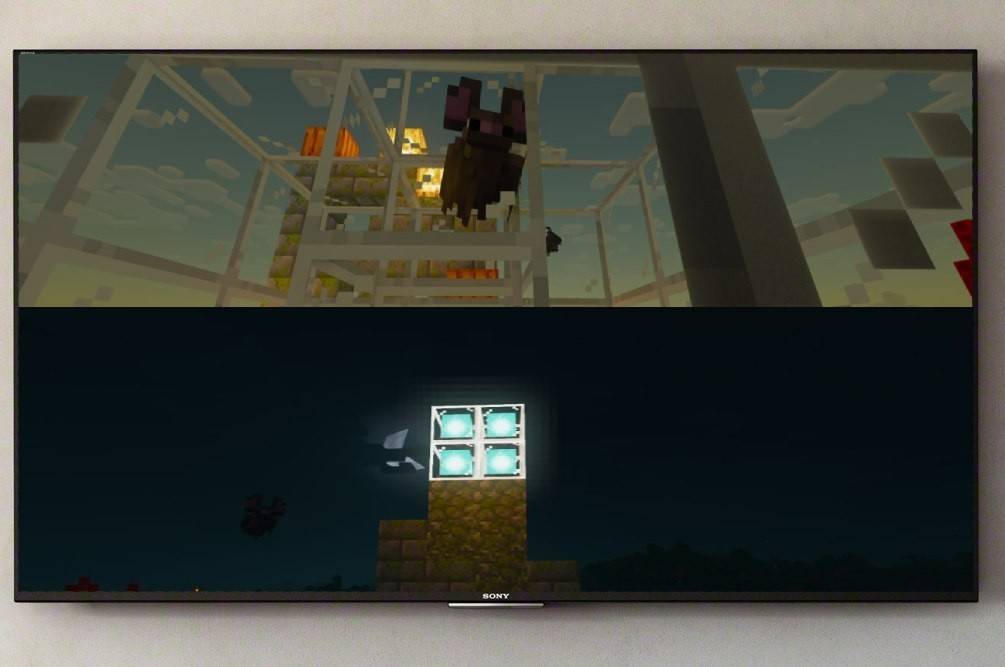 รูปภาพ: ensigame.com
รูปภาพ: ensigame.com
- คอนโซลเท่านั้น: ฟังก์ชันการแบ่งหน้าจอมีเฉพาะคอนโซล (Xbox, PlayStation, Nintendo Switch) ผู้เล่นพีซีโชคไม่ดีสำหรับคุณสมบัติเฉพาะนี้
- ความละเอียด HD: ตรวจสอบให้แน่ใจว่าทีวีหรือจอภาพของคุณรองรับความละเอียดอย่างน้อย 720p HD และคอนโซลของคุณได้รับการกำหนดค่าให้ส่งสัญญาณความละเอียดนี้ แนะนำให้เชื่อมต่อ HDMI; การเชื่อมต่อ VGA อาจต้องมีการปรับความละเอียดด้วยตนเองในการตั้งค่าคอนโซลของคุณ <>
รูปภาพ: ensigame.com
<>

- ใช้สาย HDMI เพื่อเชื่อมต่อคอนโซลของคุณกับทีวี
- เปิด Minecraft: เริ่ม Minecraft และเลือกที่จะสร้างโลกใหม่หรือโหลดโลกที่บันทึกไว้
- ที่สำคัญที่สุดคือปิดการใช้งานตัวเลือกผู้เล่นหลายคนในการตั้งค่าของเกม กำหนดค่าโลกของคุณ: เลือกความยาก โหมดเกม และการตั้งค่าโลก หากโหลดโลกที่บันทึกไว้ ให้ข้ามขั้นตอนนี้
- เริ่มเกม: กดปุ่ม "เริ่ม" (หรือเทียบเท่า) เพื่อเริ่มเกม
- เพิ่มผู้เล่น: เมื่อเกมโหลดแล้ว ให้เพิ่มผู้เล่นเพิ่มเติมโดยใช้ปุ่มที่เหมาะสมบนตัวควบคุมคอนโซลของคุณ (เช่น "ตัวเลือก" บน PlayStation, "เริ่ม" บน Xbox) โดยปกติคุณจะต้องกดปุ่มนี้สองครั้ง
- เข้าสู่ระบบผู้เล่น: ผู้เล่นแต่ละคนเข้าสู่ระบบบัญชีของตนเพื่อเข้าร่วมเกม หน้าจอจะแบ่งออกเป็นส่วนต่างๆ โดยอัตโนมัติ (ผู้เล่น 2-4 คน)
- สนุกได้เลย! เริ่มเล่นได้เลย!
- <> รูปภาพ: ensigame.com รูปภาพ: alphr.com
รูปภาพ: alphr.com
 รูปภาพ: alphr.com
รูปภาพ: alphr.com
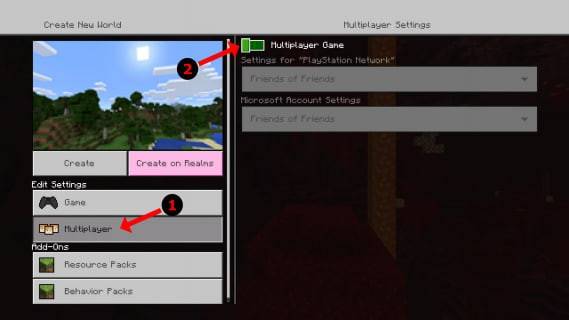 รูปภาพ: pt.wikihow.com
รูปภาพ: pt.wikihow.com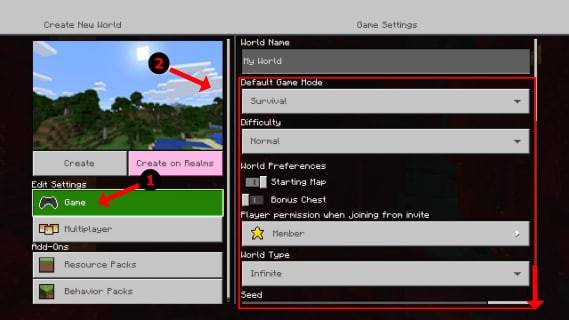
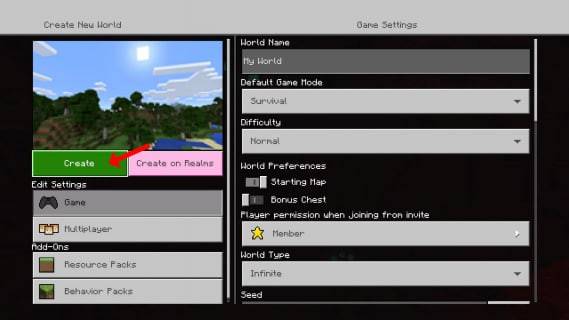
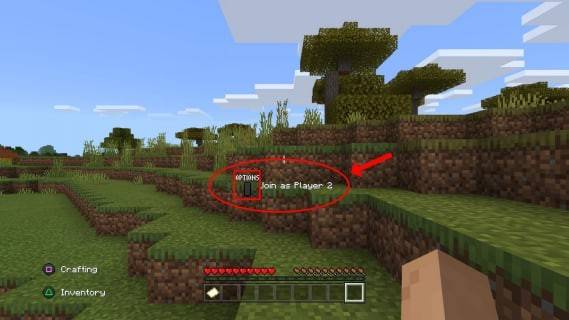 ผู้เล่นหลายคนออนไลน์พร้อม Local Split-Screen:
ผู้เล่นหลายคนออนไลน์พร้อม Local Split-Screen: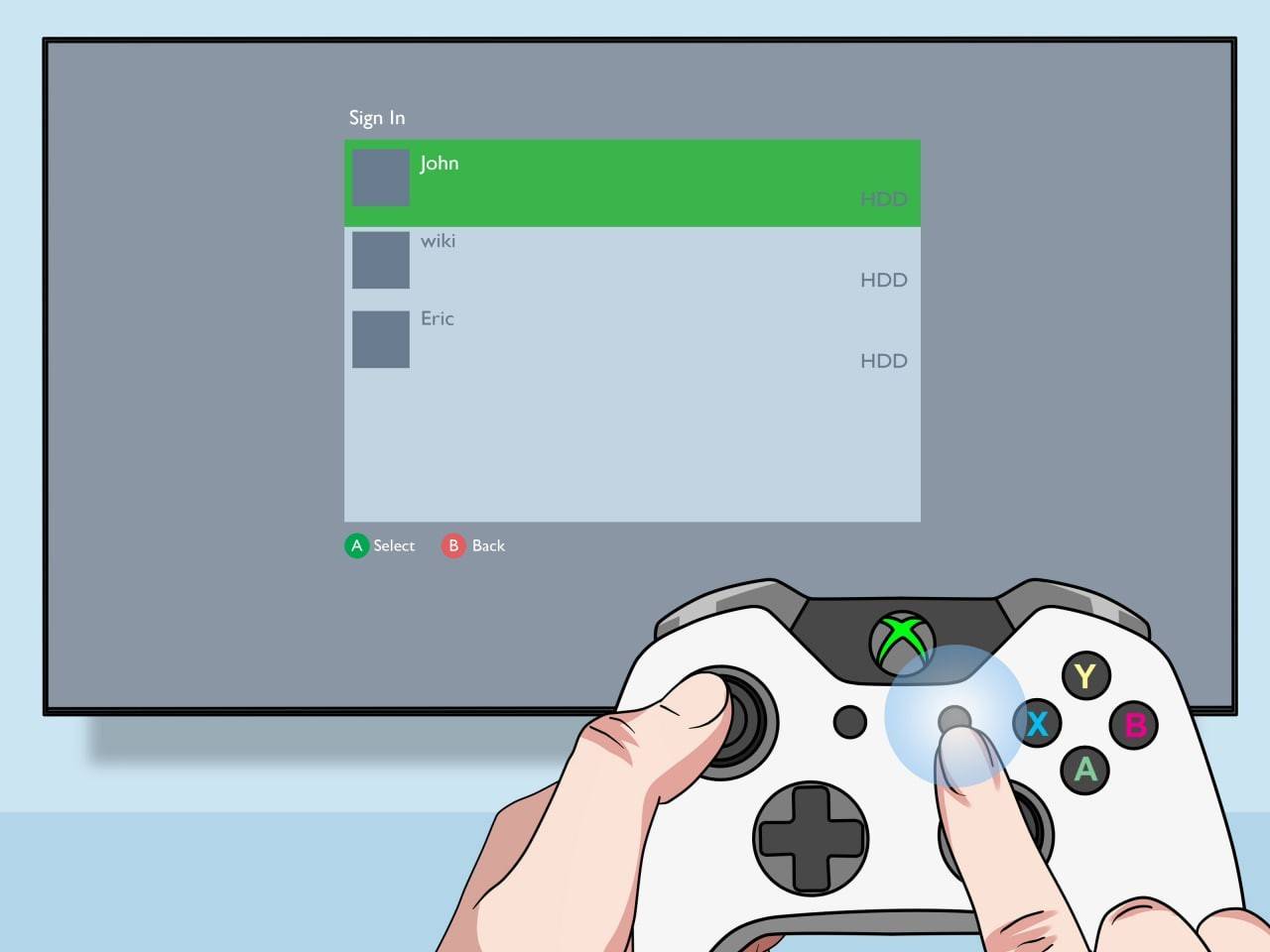
รูปภาพ: youtube.com
แม้ว่าคุณจะไม่สามารถแยกหน้าจอกับผู้เล่นออนไลน์ได้โดยตรง แต่คุณ สามารถ รวมหน้าจอแยกในเครื่องเข้ากับผู้เล่นหลายคนออนไลน์ได้ ทำตามขั้นตอนที่ 1-3 ด้านบน แต่ เปิดใช้งานตัวเลือกผู้เล่นหลายคน ก่อนที่จะเริ่มเกม จากนั้นส่งคำเชิญไปยังเพื่อนออนไลน์ของคุณเพื่อเข้าร่วมเกมของคุณ
โหมดแบ่งหน้าจอของ Minecraft มอบวิธีที่ยอดเยี่ยมในการเพลิดเพลินกับเกมกับเพื่อน ๆ เตรียมตัวให้พร้อมสำหรับการผจญภัยครั้งยิ่งใหญ่!















